Изменение типа вершины
Вершину можно преобразовать к другому типу. При этом изменяются параметры криволинейных сегментов либо эти сегменты становятся прямыми.
1. Выделите линию.
2. Щелкнув по кнопке

3. Укажите вершину, которую вы желаете преобразовать. Чтобы пометить несколько точек, создайте область выделения вокруг них - щелкайте по ним по очереди, удерживая клавишу Ctrl (см. рис. 9.20).
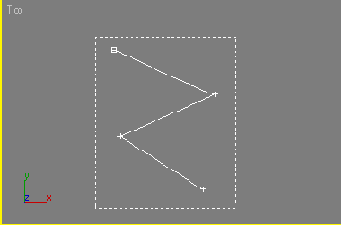
Рис. 9.20. Выделение всех вершин ломаной линии
4. Щелкните правой кнопкой мыши по выделенным точкам.
5. В контекстном меню Tools 1 выберите один из четырех типов вершин: с изломом, сглаженную, Безье или Безье с изломом. Чтобы получить плавные скругленные кривые, выберите вершины сглаженного типа (рис. 9.21). Произойдет преобразование кривых к новому типу, а прилегающие сегменты изменятся соответствующим образом (см. рис. 9.22).
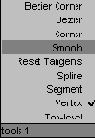
Рис. 9.21. Выберите тип вершин в контекстном меню Tools1
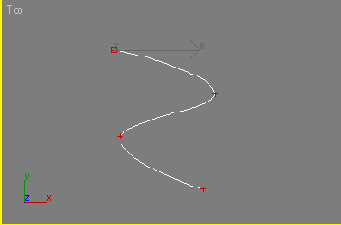
Рис. 9.22. Вид сегментов после преобразования вершин к сглаженному типу
Чтобы получить плавные настраиваемые кривые, сначала преобразуйте вершины к сглаженному типу, а затем в вершины типа Безье (рис. 9.23).
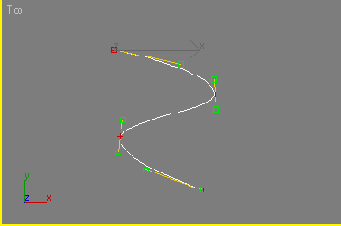
Рис. 9.23. Теперь управляющие векторы Безье позволяют менять форму кривой
